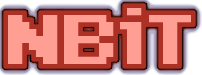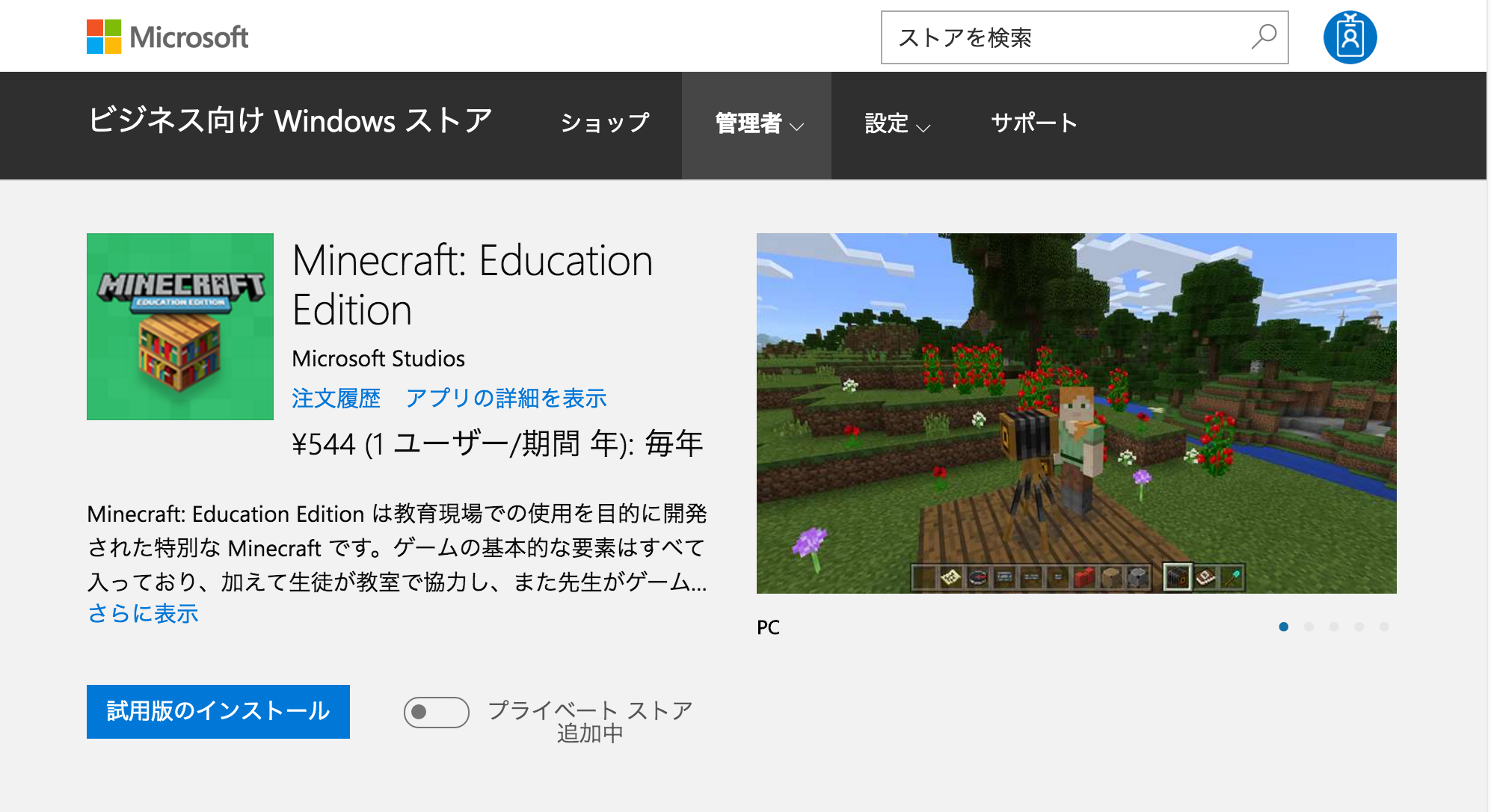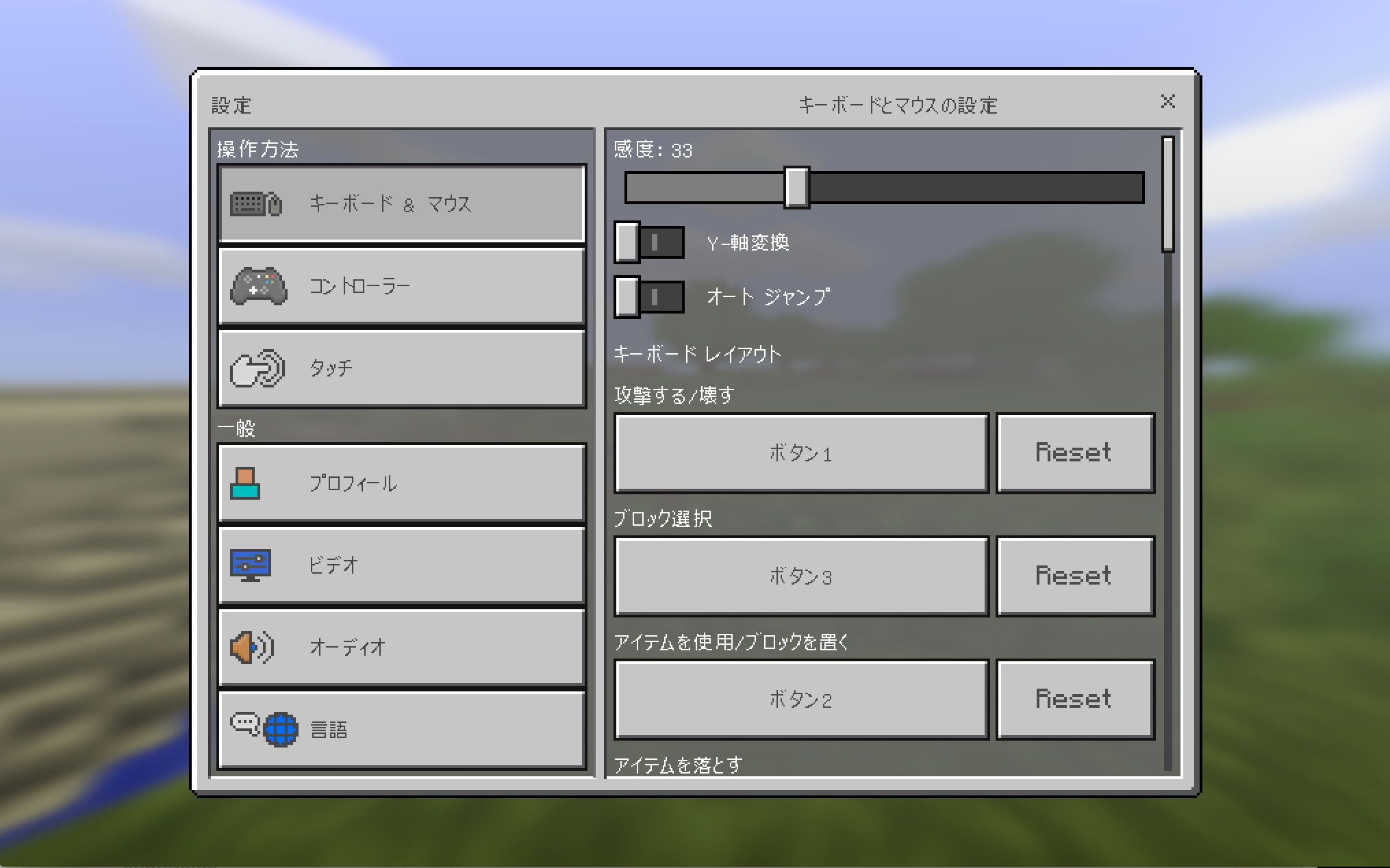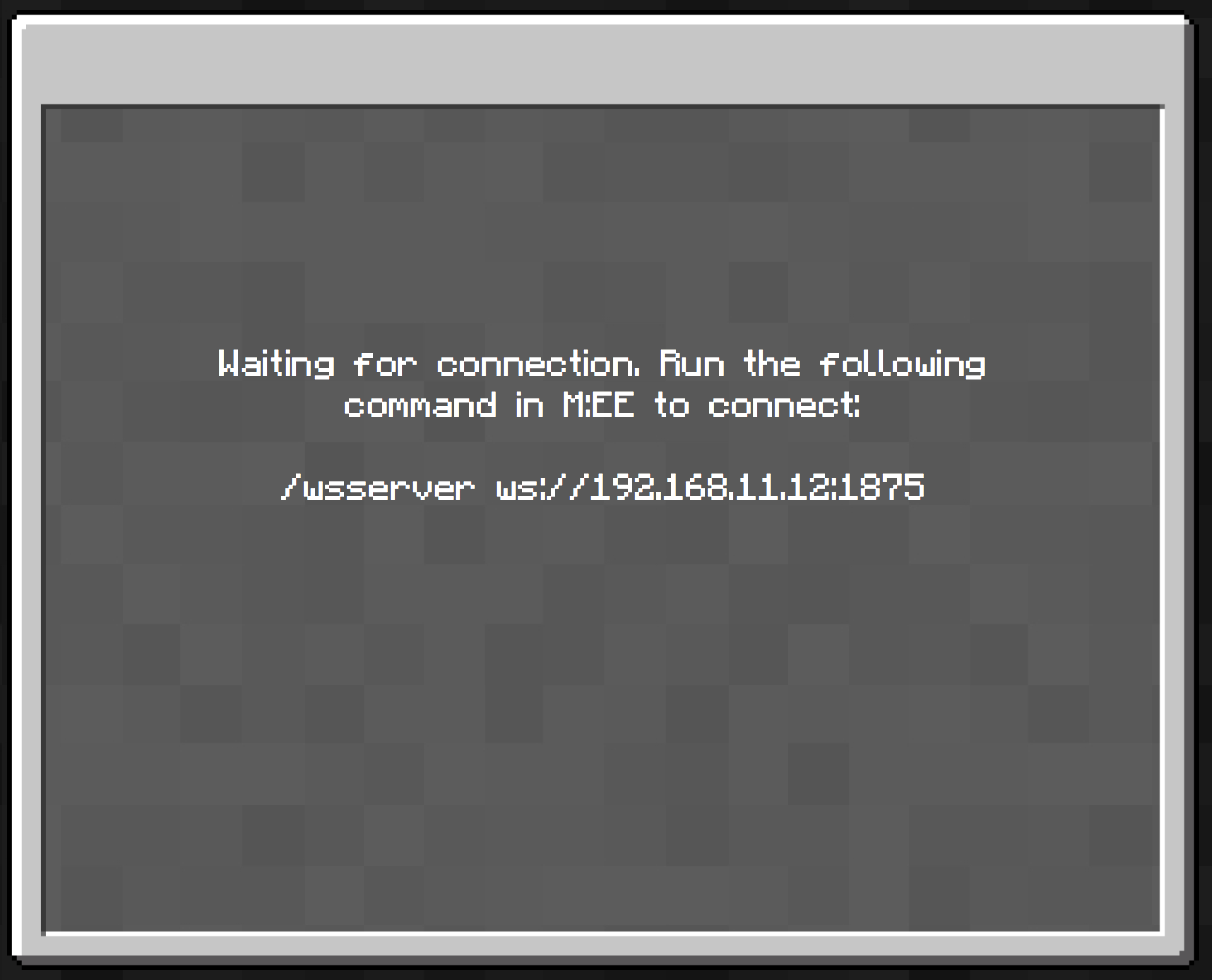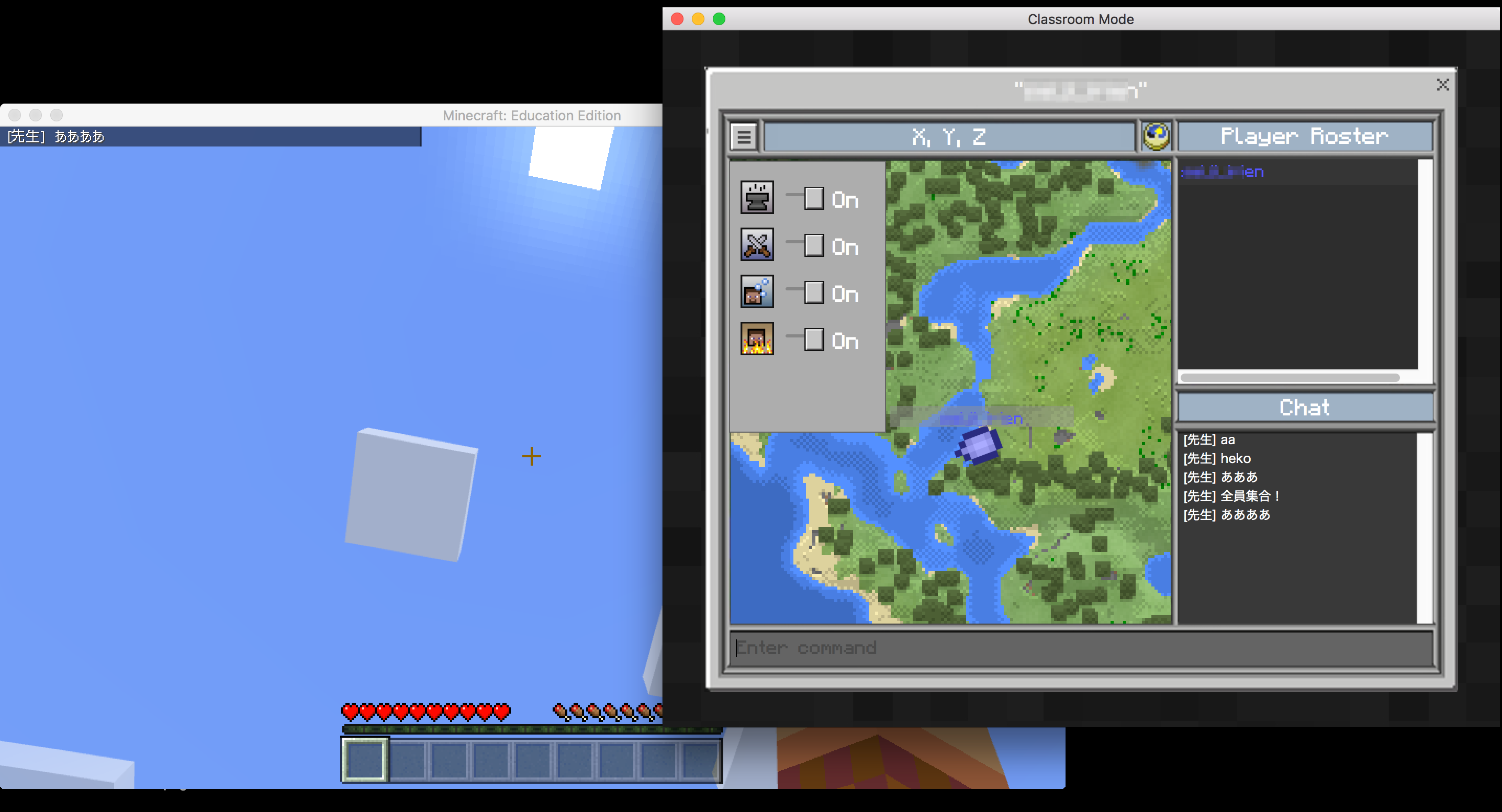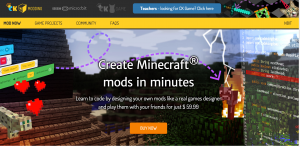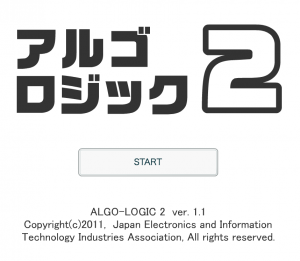Minecraft Education Edition を試してみた
教育用のMinecraft、Minecraft Education Editionが公開されました。
プレビュー公開の時はOffice365アカウントが必須となっていたため試せなかったのですが、今回の正式リリースでは無事起動できたのでレビューしてみます。
まずはアカウントを登録。GET STARTEDのI’M A ADMINISTRATORから辿って登録していくと、サブドメイン.onmicrosoft.comドメインを割り当てられます。どうやらこれがOffice365アカウントになっているようです。
作成したアカウントでログインすると、ビジネス向けWindowsストアというところに連れて行かれます。
ユーザあたり年間540円。まあ、妥当な価格でしょうか。MinecraftEduは買い切りでしたが、月額制になってしまいましたね。
とりあえずは10回だけ起動できる試用版を使います。というかまだ購入することができていません。試用が切れたら買えるようになるのかな。
ストアでは対応OSはWindows10のみ、と書かれていますが元のサイトではMac版もダウンロードできるようになっています。
実際この記事はMac版を元に書いています。
起動するとこんな感じ。オリジナルよりシンプルですね。WindowsっぽいのでWin10版がベースなんでしょうか。
大人数でマルチする前提のためか、タイトル画面でスキンが変更できるようになっています。
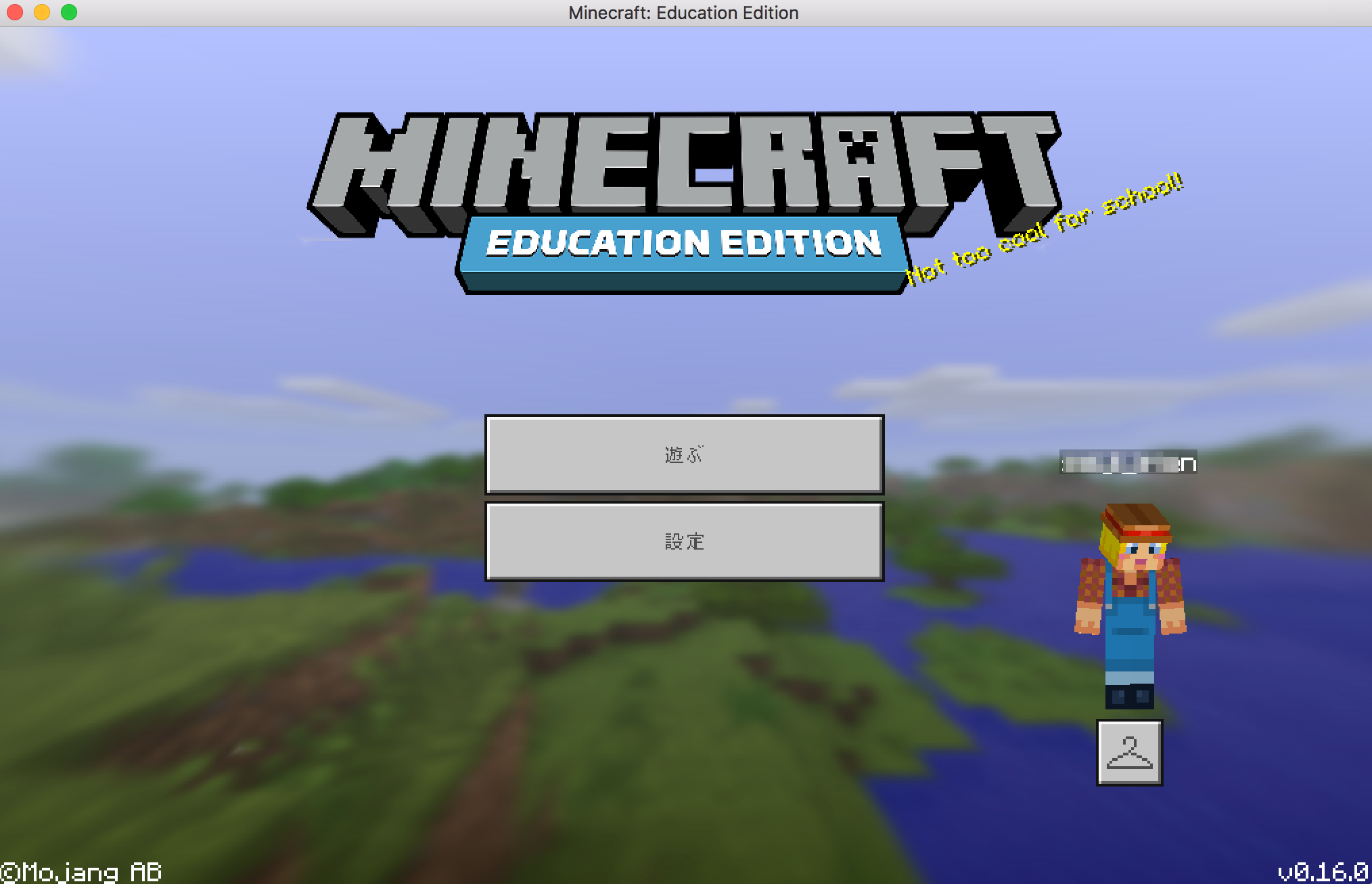
設定画面。
本体のプログラムとは別に、コンパニオンアプリというのをインストールする必要があります。
これはサーバプログラムになっていて、各クライアントから接続するようになっています。
コンパニオンアプリを起動したところ。
/wsserverという見慣れないコマンドが出てきました。いつのまにかサーバ通信がwebsocket実装になっているとは・・!
コンパニオンアプリと接続したところ。右側の画面がコンパニオンアプリです。先生はこちらを見て生徒の動きをチェックするということでしょうか?
そして驚くことに、Macでチャットが日本語に対応しています!オリジナル版も早く対応してほしいですね。
とまあ、ここまででなんとなく機能は把握できました。ただ、肝心なのは授業用のコンテンツなんですよね。Edu時代も数は沢山あったのですが、いざダウンロードしたらModが必要だったりバージョンが違うとうまく動かなかったりして、動かすまでが一苦労でした。
Education Editionではその辺りがシンプルになっていて、サイトからアセットと呼ばれる*.mcworldファイルをダウンロードし、ワールド指定時にそのファイルを読み込むようになっています。
サイト自体が公開されたばかりなのでまだ数は少ないですが、充実することを期待しましょう!
よさそうな教材が見つかれば授業で使ってみたいと思います。